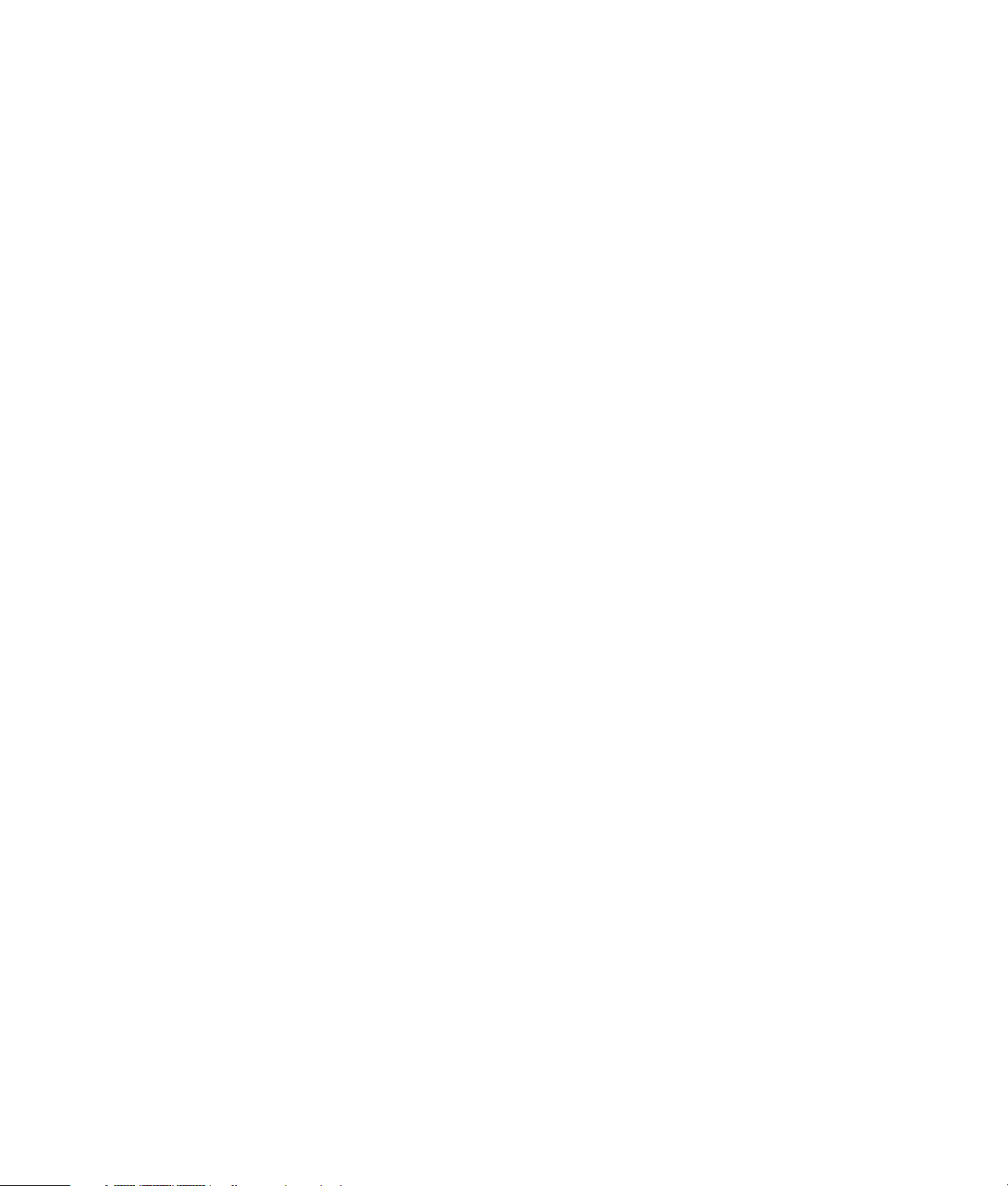
Aloitusopas

Kaikki HP-tuotteita ja -palveluja koskevat takuut sisältyvät tuote- ja palvelukohtaisesti
toimitettavaan takuuilmoitukseen. Mikään tässä mainittu ei muodosta kattavampaa
lisätakuuta. HP ei vastaa tässä oppaassa esiintyvistä mahdollisista teknisistä tai
toimituksellisista virheistä tai puutteista.
HP ei ota vastuuta valmistamansa ohjelmiston käytöstä ja toimintavarmuudesta, jos
ohjelmistoa käytetään jonkin muun kuin HP:n toimittamassa laitteessa.
Tämä opas sisältää tekijänoikeuslailla suojattuja patenttitietoja. Mitään tämän aineiston osaa
ei saa monistaa, jäljentää tai kääntää muulle kielelle ilman HP:n kirjallista lupaa.
Hewlett-Packard Company
P.O. Box 4010
Cupertino, CA 95015-4010
USA
Copyright © 2000–2005 Hewlett-Packard Development Company, L.P.
Tämä tuote sisältää tekijänoikeuden alaista tekniikkaa, joka on suojattu joidenkin
Yhdysvaltain patenttien menetelmää koskevien patenttivaatimusten ja muiden
teollisoikeuksien mukaisesti, joiden omistajia ovat Macrovision Corporation ja muut
oikeudenomistajat. Tämän tekijänoikeudella suojatun tekniikan käyttöön on oltava
Macrovision Corporationin lupa, ja se on tarkoitettu koti- ja muuhun rajoitettuun
katselukäyttöön vain, ellei muunlaista lupaa ole saatu Macrovision Corporationilta.
Ohjelmakoodin palauttaminen tai palauttaminen symboliselle konekielelle on kielletty. Laitetta
koskevat Yhdysvaltain patentit, joiden numerot ovat 4631603, 4577216, 4819098 ja
4907093, oikeuttavat vain rajoitettuun katseluun.
Microsoft ja Windows ovat Microsoft Corporationin Yhdysvalloissa rekisteröityjä
tavaramerkkejä.
Apple, iTunes, FireWire ja iPod ovat Apple Computer, Inc:n Yhdysvalloissa ja muissa maissa
rekisteröityjä tavaramerkkejä. FireWire-logo on Apple Computer, Inc:n tavaramerkki.
HP tukee tekniikan laillista käyttöä eikä hyväksy tai suosittele tuotteidensa käyttöä muihin kuin
tekijänoikeuslain sallimiin tarkoituksiin.
Tämän asiakirjan tietoja voidaan muuttaa ilman erillistä ilmoitusta.
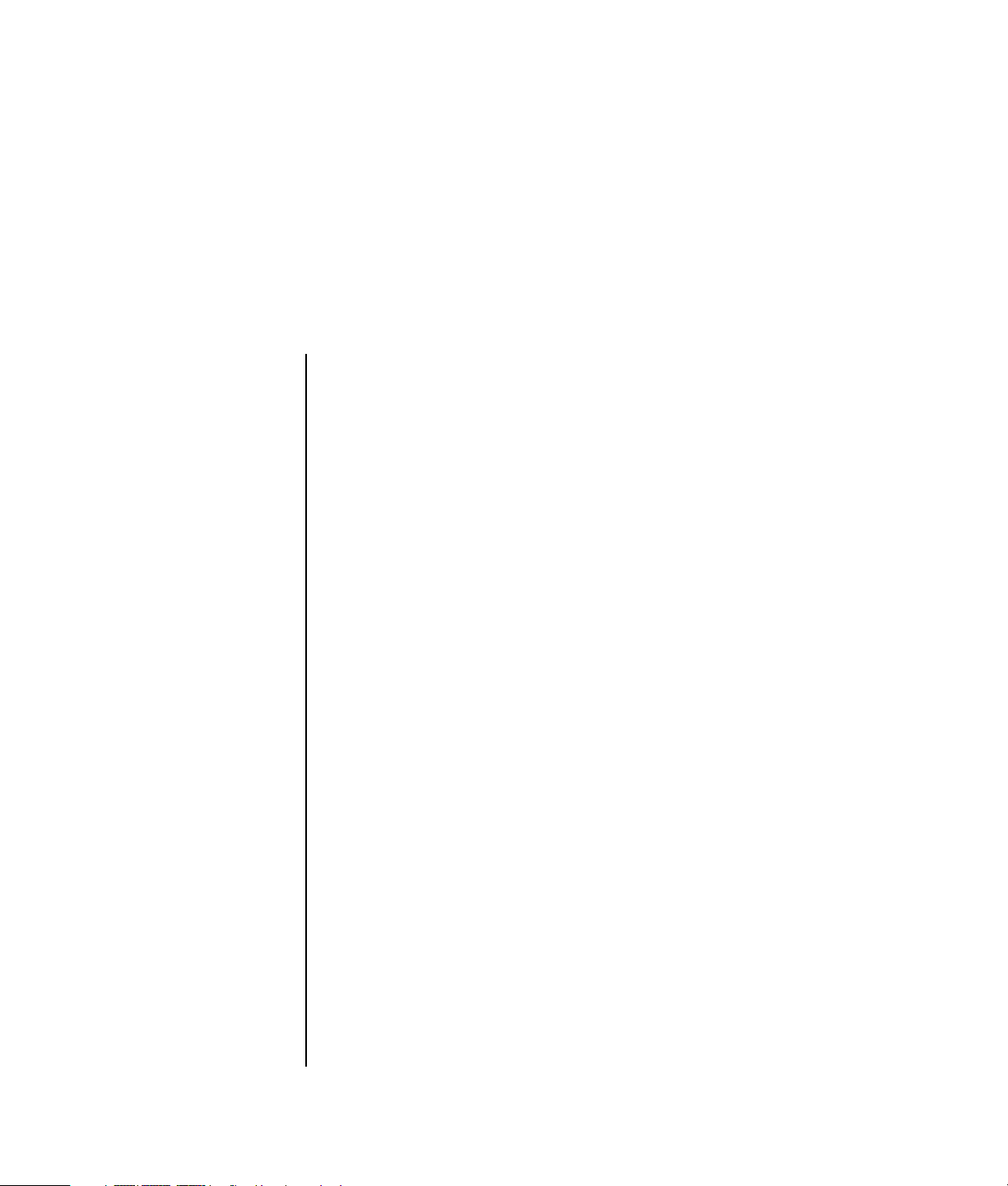
Sisällysluettelo
Tietokoneen asentaminen .............................................................. 1
Tietokoneen kokoaminen ............................................................................... 1
Yhteyden muodostaminen tietokoneeseen ................................................... 2
Tietokoneen käynnistäminen ensimmäistä kertaa ..............................................3
Internet-tilin avaaminen ja Internet-yhteyden muodostaminen .............................. 4
Ohjelmiston ja laitteiston asentaminen............................................................. 5
Vanhan tietokoneen asetusten ja tiedostojen siirtäminen uuteen
tietokoneeseen ........................................................................................ 5
Työpöydän kuvakkeiden käyttäminen.............................................................. 6
Compaq Organize -ohjelmiston käyttäminen............................................... 6
Näppäimistön käyttäminen............................................................ 7
Näppäimistön painikkeiden mukauttaminen................................................ 9
Äänivalintojen määrittäminen...................................................... 11
Kaiuttimien käyttö....................................................................................... 11
Monikanavaäänen kytkeminen (3 liitintä) ...................................................... 12
Monikanavaäänilähdön määrittäminen DVD-soittimelle ..............................14
Monikanavaäänen kytkeminen (6 liitintä) ...................................................... 15
Äänikokoonpano-ohjelmiston määrittäminen ............................................. 16
Sound Effect Manager -ohjelman käyttäminen (6 liitintä)............................. 16
Kaiuttimien määrittäminen Sound Effect Manager
-ohjelmalla (6 liitintä).............................................................................. 17
Ääniominaisuuksien määrittäminen äänitystä varten
käyttämällä Sound Effect Manager -ohjelmaa (6 liitintä) .............................18
Ääniliittimen tehtävien määritys Ohjatun äänitoiminnon
avulla (6 liitintä) .................................................................................... 19
Realtek HD Sound Effect Manager -ohjelman käyttäminen
(6 liitintä, monitoistoääni) ....................................................................... 20
Realtek HD Sound Effect Manager -ohjelman määrittäminen
(6 liitintä, monitoistoääni) ....................................................................... 20
Äänen määrittäminen Realtek HD Sound Effect Manager
-ohjelmalla tallentamista varten (6 liitintä, monitoistoääni)........................... 21
Sisällysluettelo v
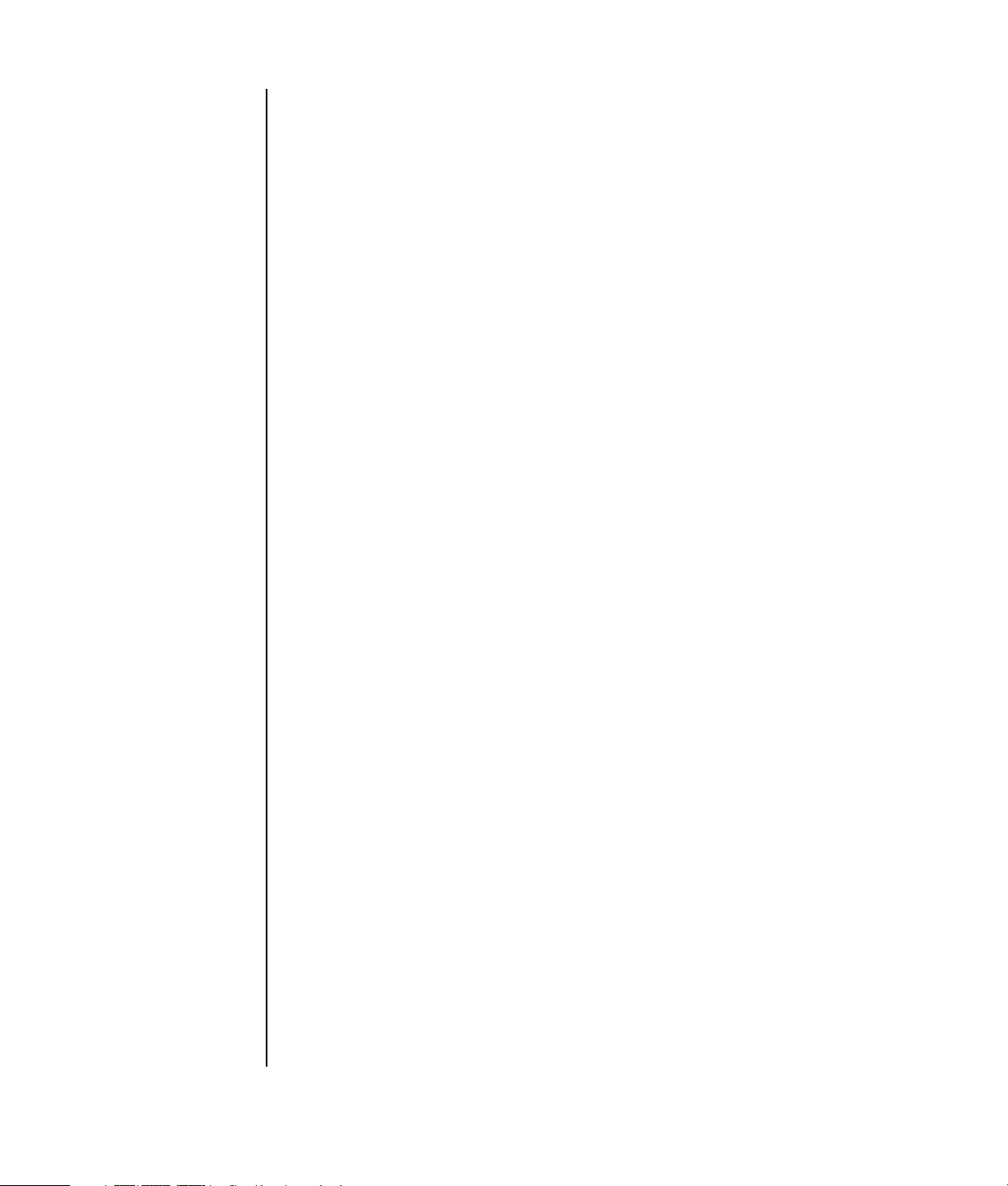
Ääniliittimien määrittäminen uudelleen Realtek HD Sound
Effect Manager -ohjelmalla (6 liitintä, monitoistoääni) ................................ 21
Monitoistoäänen määrittäminen (6 liitintä, monitoistoääni) ......................... 22
Monitoistoäänen käyttöönotto ................................................................. 23
Muistikortinlukijan käyttäminen .................................................. 25
Muistikortinlukijan käyttäminen .................................................................... 25
Tietovälineen lisäämisopas .......................................................................... 26
Poista laite turvallisesti -apuohjelman käyttäminen .......................................... 26
Television käyttäminen näyttönä.................................................. 27
Tarvittavat kaapelit ..................................................................................... 27
Kytkeminen televisiovastaanottimeen............................................................. 27
Tietokoneen kuvan katseleminen televisiossa.................................................. 29
nView-välilehti....................................................................................... 29
GeForce-välilehti ................................................................................... 30
Näytöt-välilehti...................................................................................... 30
TV-valinnan poistaminen käytöstä................................................................. 31
nView-välilehti (poistaminen käytöstä) ...................................................... 31
GeForce-välilehti (poistaminen käytöstä)................................................... 31
Näytöt-välilehti (poistaminen käytöstä) ..................................................... 32
Television irrottaminen ................................................................................ 32
HP Personal Media Drive -aseman käyttäminen ........................... 33
Aseman kytkeminen.................................................................................... 33
Aseman asettaminen paikalleen ................................................................... 34
Aseman sijainti ja aseman kirjaimen määrittäminen........................................ 35
Aseman käyttäminen .................................................................................. 36
Aseman irrottaminen................................................................................... 37
Digitaalikuvien käsitteleminen ..................................................... 39
Digitaalikuvien käsitteleminen ...................................................................... 39
HP Image Zone Express -ohjelmiston käyttäminen........................................... 39
CD- ja DVD-levyjen toistaminen.................................................... 43
Musiikki-CD-levyjen toistaminen iTunes-ohjelmassa.......................................... 43
CD- ja DVD-levyjen toistaminen Windows Media Player -ohjelmassa ................ 44
DVD-elokuvien toistaminen InterVideo WinDVD -ohjelmassa ............................ 45
Aluekoodien käyttäminen ....................................................................... 46
Video CD (VCD) -levyjen toistaminen InterVideo WinDVD -ohjelmassa .............. 46
Video CD (VCD) -levyjen toistaminen Windows Media Player -ohjelmalla.......... 47
Ääntä ja dataa sisältävien levyjen luominen ................................ 49
Uudelleenkirjoitettavien levyjen tyhjentäminen ennen tallentamista.................... 50
vi Aloitusopas

Ääntä sisältävien CD-levyjen käsittely............................................................ 50
Ääntä sisältävän levyn tallentamisen onnistumisen tarkistaminen.................. 51
Ääntä sisältäviä CD-levyjä koskevia vihjeitä.............................................. 51
Ääntä sisältävien CD-levyjen luominen .....................................................52
Jukebox-levyjen luominen........................................................................ 52
Dataa sisältävien DVD- ja CD-levyjen käsittely................................................ 53
Dataa sisältävän levyn tallentamisen onnistumisen tarkistaminen..................53
Dataa sisältäviä levyjä koskevia vihjeitä ................................................... 54
Dataa sisältävien levyjen luominen .......................................................... 54
DVD- tai CD-levyn kopioiminen..................................................................... 55
Tiedostojen arkistoiminen CD- tai DVD-levylle................................................. 56
Kuvatiedostojen käsittely.............................................................................. 56
Kuvatiedoston luominen.......................................................................... 56
Kuvatiedoston polttaminen ...................................................................... 57
Levyjen merkitseminen LightScribe-sovelluksen avulla....................................... 57
LightScribe-toiminnon edellytykset ............................................................ 58
LightScribe-etiketin polttaminen Sonic Express Labeler -sovelluksesta............. 58
LightScribe-etiketin polttaminen sen jälkeen, kun levy
on poltettu iTunes-sovelluksesta ................................................................ 59
Kiinnitettävien levyetikettien käyttäminen................................................... 60
Yhteensopivuustiedot................................................................................... 60
Levyn ominaisuus- ja yhteensopivuustaulukko ................................................. 61
Optisten asemien pikaopastaulukko.............................................................. 62
Ohjelmien pikaopastaulukko........................................................................63
Videota sisältävien levyjen ja elokuvien luominen........................ 65
Ennen videon kaappaamisen aloittamista ...................................................... 65
Sonic MyDVD -videoprojektit........................................................................ 66
Videoprojektin luominen..............................................................................66
Tiedostojen lisääminen videoprojektiin ..................................................... 67
Videon kaappaaminen videoprojektiin ..................................................... 67
Diaesitysten lisääminen videoprojektiin..................................................... 68
Alivalikkojen lisääminen videoprojektiin ................................................... 69
Videoprojektin tyylin muokkaaminen ........................................................ 69
Elokuvatiedostojen muokkaaminen...........................................................70
Videoprojektin polttaminen levylle............................................................ 71
Videoprojektin luominen ohjatun Direct-to-Disc-toimintojen avulla...................... 71
Videonlaatu ja levyn koko ...........................................................................73
DVD-tallennusaika ......................................................................................74
Ohje ............................................................................................ 75
Näyttöoppaiden etsiminen........................................................................... 75
Oppaiden etsiminen Webistä ......................................................................75
Sisällysluettelo vii

Käytönaikaisen Ohje ja tuki -toiminnon käyttäminen ....................................... 75
Compaq-yhteyksien käyttäminen .................................................................. 76
Viestien saaminen ................................................................................. 76
Viestipalvelun poistaminen käytöstä ......................................................... 77
Viestien ottaminen uudelleen käyttöön...................................................... 77
PC:n ohjeen ja työkalujen käyttäminen.......................................................... 77
Hakemisto ................................................................................... 79
viii Aloitusopas
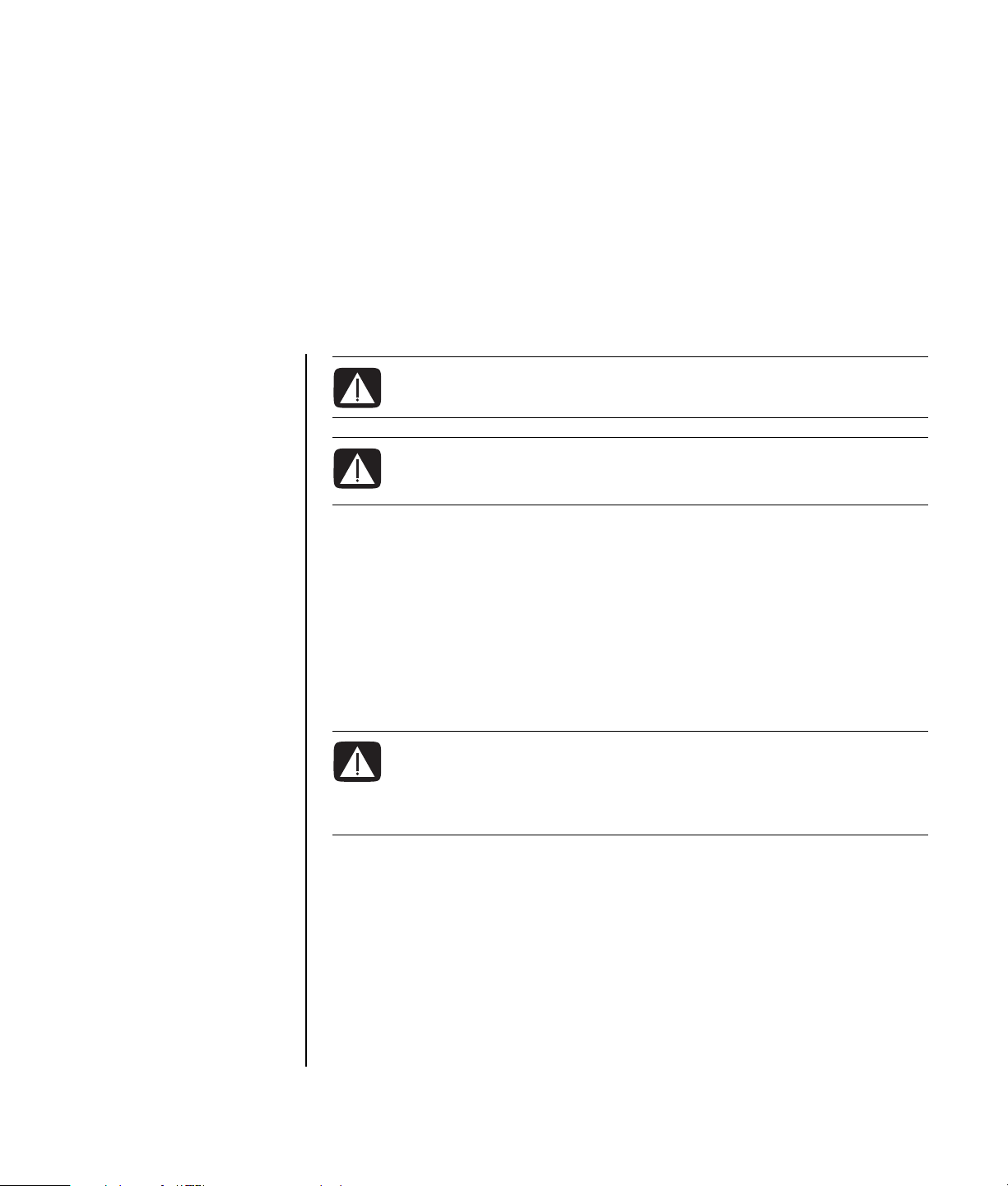
Tietokoneen asentaminen
VAROITUS: Lue Takuu- ja tukioppaan ”Turvallisuustiedot”-kohta,
ennen kuin asennat tietokoneen ja kytket sen sähköverkkoon.
VAROITUS: Virtalähde on asetettu sen maan tai alueen mukaan,
jossa tietokone on ostettu. Jos muutat toiseen maahan, tarkista
jänniteasetukset ennen tietokoneen liittämistä verkkovirtaan.
Tietokoneen kokoaminen
Asenna tietokone pika-asennusoppaan ohjeiden mukaisesti.
Tietokoneen pakkauksessa voi olla painettuja tietoja tai päivityksiä ostamastasi
tietokonemallista.
Koottuasi tietokoneen järjestä tietokone ja työtila siten, että työskentely on mukavaa.
Katso lisätietoja Turvallisen ja mukavan työympäristön oppaasta.
VAROITUS: Voit välttää vakavia vammoja lukemalla Turvallisen ja
mukavan työympäristön oppaan. Siinä käsitellään työaseman
oikeaa sijoittamista, istuma-asentoa sekä tietokoneen käyttäjien
terveyttä ja työskentelytapoja. Lisäksi siinä annetaan sähkölaitteita
ja mekaanisia laitteita koskevia tärkeitä turvallisuusohjeita.
Avaa Turvallisen ja mukavan työympäristön opas seuraavasti:
• Valitse Käynnistä, Kaikki ohjelmat, Käyttöoppaat ja valitse sitten
Turvallisen ja mukavan työympäristön opas.
Tai
• Kirjoita
http://www.hp.com/ergo/
Web-selaimen osoiteruutuun ja paina näppäimistön Enter-painiketta.
Tietokoneen asentaminen 1

Yhteyden muodostaminen tietokoneeseen
Tietokoneen
ominaisuudet ja
sijainti, käytettävyys ja
liittimien paikat voivat
vaihdella.
Tietokoneen taustalevyyn liitetään tärkeimmät oheislaitteet, kuten hiiri, näppäimistö
ja näyttölaite. Taustalevyssä on liitäntöjä myös muille oheislaitteille, kuten
tulostimelle, skannerille ja kameralle. Joissakin tietokonemalleissa on liittimiä myös
etupaneelissa. Kaikki liittimet eivät näy taulukossa.
Liittimen
Liitäntä
symboli Kuvaus
Hiiren (PS/2) liitäntä
Näppäimistön (PS/2) liitäntä
USB-liitin hiirtä, näppäimistöä,
digitaalikameraa tai muuta USB-liitäntää
käyttävää laitetta varten
2 Aloitusopas
Tulostin (rinnakkaisportti)
Näyttö
Sarjaportti digitaalikameraa tai muuta
sarjaporttiliitäntää käyttävää laitetta varten
Sarjaportti

Liitäntä
Liittimen
symboli Kuvaus
OUT
IN
Äänen linjalähtö (aktiivikaiuttimet)
Äänen tulolinja
Kuulokkeet
Mikrofoni
®
FireWire
videokameroille tai muille suurta
siirtonopeutta käyttäville laitteille
(IEEE 1394) -liitin
Tietokoneen käynnistäminen ensimmäistä kertaa
Kun olet suorittanut pika-asennusoppaassa kuvatut vaiheet, voit käynnistää
tietokoneen.
1 Paina näytön virtapainiketta.
2 Paina tietokoneen etuosassa olevaa virtapainiketta.
3 Jos järjestelmässä on kaiuttimet, kytke kaiuttimiin virta.
4 Valitse kieli napsauttamalla haluamaasi vaihtoehtoa (jos tämä on mahdollista
tietokoneesi mallissa). Valitse OK ja vahvista sitten valinta valitsemalla Kyllä.
Odota, kunnes tietokoneen valmistelut ovat valmiit. (Kielen asettaminen kestää
enintään 30 minuuttia.)
Tietokoneen asentaminen 3
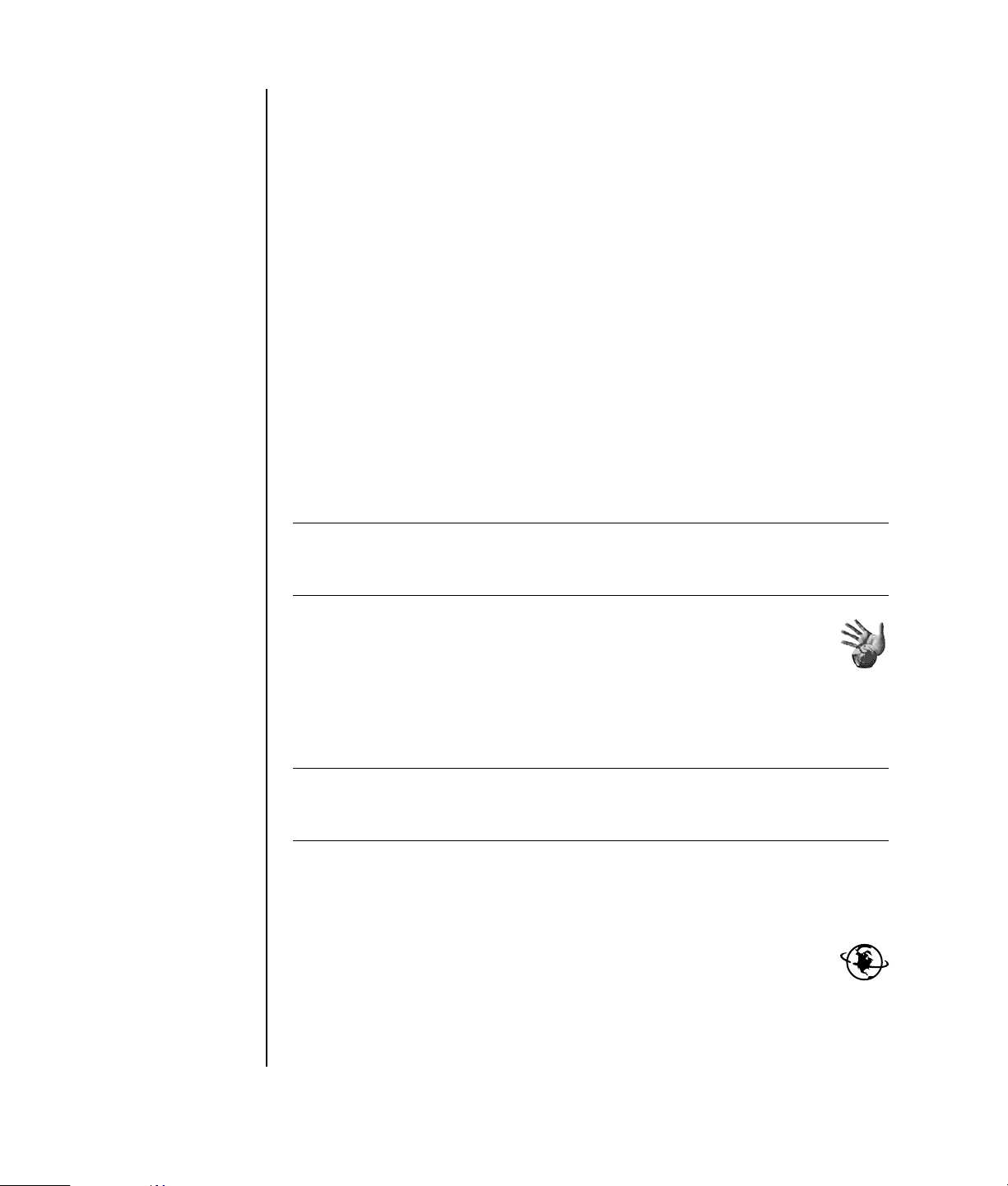
5 Asenna Microsoft® Windows® noudattamalla seuraavia näytössä olevia
ohjeita.
6 Määritä Internet-yhteys käyttäen Helppoa Internet-kirjautumista (vain tietyissä
malleissa). Jos et halua määrittää Internet-yhteyttä nyt, voit käynnistää Helpon
Internet-kirjautumisen manuaalisesti myöhemmin. Katso kohtaa “Internet-tilin
avaaminen ja Internet-yhteyden muodostaminen” sivulla 4.
7 Päivitä Helppo asennus -toiminnon avulla tietokoneen turvallisuustyökalut,
rekisteröi tietokone ja viimeistele sen asennus (vain tietyissä malleissa). Jos
päätät viimeistellä asennuksen myöhemmin, toiminto voidaan käynnistää
kaksoisnapsauttamalla Helppo asennus -kuvaketta työpöydällä.
Internet-tilin avaaminen ja Internet-yhteyden muodostaminen
Ennen kuin voit luoda yhteyden Internetiin, sinun on tilattava Internet-yhteys
palveluntarjoajalta. Jos Internet-palvelua ei asennettu tietokoneen alkuasennuksen
aikana, se voidaan asentaa tarvittaessa.
1 Varmista, että modeemi tai muu Internet-yhteyskaapeli on kytketty.
HUOMAUTUS: Jos käytät nopeaa laajakaistayhteyttä, kaapeli- tai DSL-yhteyttä,
pyydä Internet-palveluntarjoajalta lisätietoja mahdollisesti tarvitsemistasi ohjelmista
ja laitteista.
2 Avaa Helppo Internet-kirjautuminen ja määritä Internet-yhteys:
Kaksoisnapsauta Helppo Internet-kirjautuminen -kuvaketta
työpöydällä.
Tai
3 Napsauta tehtäväpalkin Käynnistä-painiketta, valitse Kaikki ohjelmat,
Online-palvelut ja Helppo Internet-kirjautuminen.
HUOMAUTUS: Helppo Internet-kirjautuminen tarjoaa luettelon Internet-
palveluntarjoajista. Voit kuitenkin joutua valitsemaan jonkin muun Internetpalveluntarjoajan tai siirtämään olemassa olevan Internet-tilin tähän tietokoneeseen.
4 Muodosta yhteys palveluntarjoajaan ja Internetiin:
• Kaksoisnapsauta työpöydällä olevaa palveluntarjoajan kuvaketta.
Tai
• Paina näppäimistön Yhdistä- tai Internet-painiketta (vain tietyissä
malleissa).
Tai
4 Aloitusopas

• Jos tietokoneen Internet-yhteys on aina auki, avaa selainohjelma,
esimerkiksi Internet Explorer: Napsauta Käynnistä-painiketta, valitse
Kaikki ohjelmat, Online-palvelut ja Internet Explorer.
HUOMAUTUS: Jos sinulla on kysyttävää, ota yhteys suoraan Internet-
palveluntarjoajaan.
Ohjelmiston ja laitteiston asentaminen
Kun olet käynnistänyt tietokoneen ensimmäisen kerran, voit asentaa tietokoneen
mukana toimitetuilla CD- tai DVD-levyillä olevat ohjelmat (vain tietyissä malleissa).
Voit halutessasi asentaa tietokoneeseen muita ohjelmia tai laitteita. Tee ennen
asentamista palautuspiste Microsoftin Järjestelmän palauttamisohjelmalla ja
käynnistä sitten tietokone uudelleen asennuksen jälkeen. Järjestelmän
palauttamisohjelman käyttäminen takaa, että sinulla on piste, johon voit palata
ongelman ilmaantuessa. Lisätietoja Järjestelmän palauttamisesta on Microsoftin
sivustossa osoitteessa:
http://www.microsoft.com/worldwide/
Valitse ohjelmia, jotka ovat yhteensopivia tietokoneesi kanssa: tarkista, että
tietokoneesi vastaa uudelle ohjelmalle ilmoitettuja käyttöjärjestelmä- ja
muistivaatimuksia sekä muita mahdollisia vaatimuksia.
HUOMAUTUS: Käytä vain alkuperäisiä ohjelmia, joihin sinulla on käyttöoikeus.
Ohjelman kopioiden asennus voi olla lainvastaista tai levittää viruksia
tietokoneeseen.
Asenna uudet ohjelmat ohjelmistovalmistajan antamien ohjeiden mukaisesti. Saat
tarvittaessa lisätietoja valmistajan ohjeista tai asiakaspalvelusta.
Poista olemassa oleva virustentorjuntaohjelma ennen kuin asennat sen uudelleen tai
asennat uuden virustentorjuntaohjelman.
Vanhan tietokoneen asetusten ja tiedostojen siirtäminen uuteen tietokoneeseen
Avaa Microsoft Windowsin Ohje ja tukipalvelut -toiminto:
1 Napsauta Käynnistä, Kaikki ohjelmat, Ohjeet ja tuotetuki.
2 Etsi hakusanoilla asetusten siirtäminen ja valitse hakutuloksista artikkeli ”Yleistä
ohjatusta tiedostojen ja asetusten siirtämisestä”. Tässä ohjeessa kerrotaan
Microsoftin menetelmä, jolla tiedostot voidaan siirtää uuteen tietokoneeseen.
Tietokoneen asentaminen 5
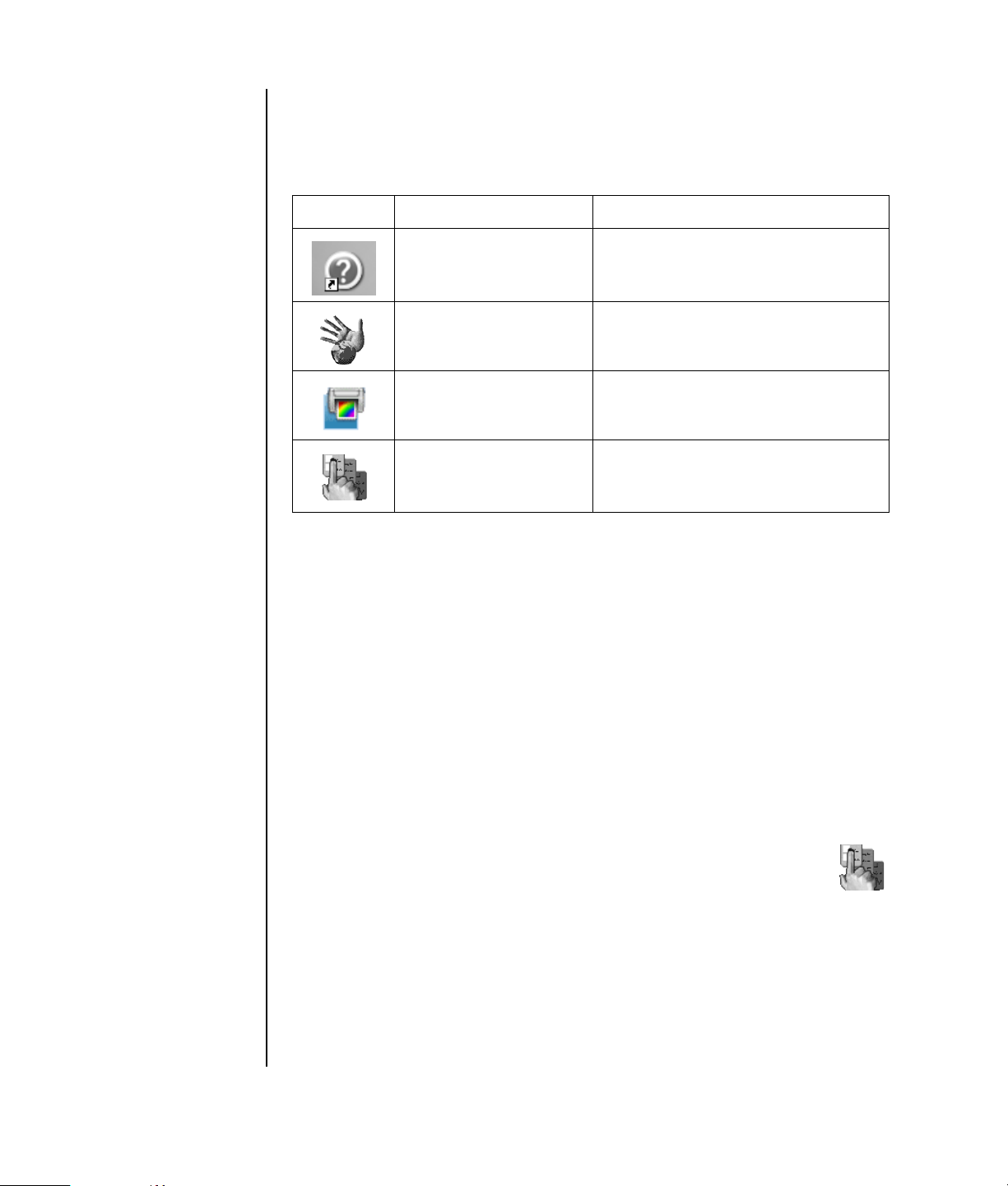
Työpöydän kuvakkeiden käyttäminen
Työpöytä sisältää pikakuvakkeita, jotka helpottavat tarvittavien kohteiden
löytämistä.
Kuvake Toiminto Käyttötarkoitus
Ohje ja tuki (vain
tietyissä malleissa)
Helppo Internetkirjautuminen
HP Image Zone Express
(vain tietyissä malleissa)
Compaq Organize (vain
tietyissä malleissa)
Tietokonetta koskevien ohjeiden
katseleminen näytössä.
Uuden Internet-tilin luominen tai
olemassa olevan muuttaminen.
Valokuvien, skannattujen kuvien ja
videoleikkeiden hallinta ja suojaus.
Sovellus, jonka avulla voidaan
järjestää tietokoneen pikakuvakkeet ja
suosituimmat Internet-linkit.
Compaq Organize -ohjelmiston käyttäminen
Compaq Organize -ohjelmisto (vain tietyissä malleissa) on työpöytäsovellus, jonka
avulla tietokoneen pikakuvakkeet ja suosituimmat Internet-linkit voidaan järjestää.
Ohjelmiston avulla voidaan järjestää tärkeät tietokoneella ja Internetissä tehtävät
toimet haluttuun järjestykseen. Compaq Organize -ohjelmistoa käytettäessä kaikki
tärkeät tiedot ovat vain muutaman hiiren painikkeen napsautuksen päässä.
Compaq Organize näyttää ikkunalta, jossa on useita luokkakehyksiä. Jokaisessa
luokassa on linkkejä Internet-kohteisiin tai pikakuvakkeita tietokoneen ohjelmiin tai
tiedostoihin. Voit katsella kuvia, kuunnella tietokoneeseen tallennettuja
MP3-musiikkitiedostoja tai katsella videoleikkeitä käyttämällä soitinaluetta. Compaq
Organize -ohjelman yläreunassa on hakuja varten hakupalkki, josta voidaan valita
käytettävä hakukone.
6 Aloitusopas
Compaq Organize -ohjelman avaaminen:
Kaksoisnapsauta työpöydän kuvaketta.
Tai
1 Napsauta tehtäväpalkin Käynnistä-painiketta.
2 Valitse Ohjelmat.
3 Valitse Compaq Organize.

Näppäimistön käyttäminen
Näppäimistössä on vakionäppäimiä, ilmaisimia ja erikoispainikkeita (vain tietyissä
malleissa).
Näppäimistön erikoispainikkeet
Erikoispainikkeet (vain tietyissä malleissa) ovat näppäimistön yläreunassa. (Joissakin
malleissa osa erikoispainikkeista on päänäppäimistön vasemmalla puolella.) Näillä
painikkeilla ohjataan CD- tai DVD-soitinta, muodostetaan Internet-yhteys ja
käytetään nopeasti tiettyjä toimintoja.
HUOMAUTUS: Painikkeiden lukumäärä, sijainti ja merkintätavat vaihtelevat
näppäimistön mallin mukaan.
Kuvake Toiminto Kuvaus
Valmiustila Siirtää tietokoneen virransäästötilaan
(näyttö on tyhjä mutta tietokone on yhä
päällä). Kun haluat näytön tulevan
näkyviin, paina Esc-näppäintä tai paina
Valmiustila-painiketta uudelleen. Näytön
ilmestyminen takaisin voi kestää 10–30
sekuntia.
Compaq tai
tai
tai
Käyttäjä Vaihtaa tietokoneen käyttäjää.
Compaq
Oma Presario
Ohje Avaa Ohje ja tuki -toiminnon.
Kuvat
(valokuvat)
Linkki Compaqin Web-sivustoon.
Avaa kuvankäsittelyohjelman. Painikkeen
voi määrittää uudelleen.
Näppäimistön käyttäminen 7

Kuvake Toiminto Kuvaus
Musiikki Käynnistää iTunes- tai Windows Media
tai
tai
tai
tai
Video Avaa video-ohjelman. Painikkeen voi
Ostostenteko
tai
Urheilu
Raha-asioiden
hoito
Yhdistä Internet
tai
Etsi Avaa jonkin suositun Internet-sivuston.
tai
Chat
Player -ohjelman. Painikkeen voi
määrittää uudelleen.
määrittää uudelleen.
Voidaan määrittää uudelleen avaamaan
haluttu sivusto tai ohjelma.
Sähköposti
tai
Viihde
Tarjoukset
Laskin Avaa laskimen. Painikkeen voi määrittää
uudelleen.
A
B
C
D
E
F
Mediasäätimet
(CD/DVD/
MP3)
Käyttää soitinta.
A avaa ja sulkee levykelkan
B tallennus
C toisto tai keskeytys
D pysäytys
E siirtyminen edelliseen raitaan
F siirtyminen seuraavaan raitaan
8 Aloitusopas

Kuvake Toiminto Kuvaus
tai
tai
Äänenvoimakkuuden säätö
(säätönuppi tai
lisäys- ja
vähennyspainikkeet)
Äänenvoimakkuuden säädin:
Myötäpäivään kiertäminen lisää
äänenvoimakkuutta ja vastapäivään
kiertäminen vaimentaa ääntä. Säädin
pyörii ympäri, vaikka
enimmäisäänenvoimakkuus olisi jo
saavutettu.
– +
Äänenvoimakkuuden säätöpainikkeet:
Volume Up -painikkeella lisätään ja
Volume Down -painikkeella vähennetään
äänenvoimakkuutta.
Vaimennus Vaimentaa tai palauttaa äänen.
tai
HUOMAUTUS: Painikkeiden lukumäärä, sijainti ja merkintätavat vaihtelevat
näppäimistön mallin mukaan.
Näppäimistön painikkeiden mukauttaminen
Joitakin näppäimistön erikoispainikkeita (vain tietyissä malleissa) voidaan
mukauttaa niin, että niillä avataan erilaisia ohjelmia tai tiedostoja tai muodostetaan
yhteys suosittuihin Web-sivustoihin:
1 Napsauta tehtäväpalkin Käynnistä-painiketta.
2 Valitse Ohjauspaneeli.
3 Valitse Tulostimet ja muut laitteet, jos vaihtoehto on näkyvissä.
4 Kaksoisnapsauta Näppäimistö.
5 Kaksoisnapsauta Painikkeet-välilehdessä muutettavaa painiketta.
6 Napsauta painikkeen määritysikkunassa luettelon oikeassa reunassa olevaa
alanuolta ja valitse painikkeen toiminto, esimerkiksi Complex remote page
with label (Monimutkainen etäsivu, jossa on otsikko) tai Simple local file with
label (Yksinkertainen paikallinen tiedosto, jossa on otsikko).
7 Kirjoita näyttönimi ja osoite. Web-sivun tapauksessa kirjoita URL-osoite.
8 Valitse OK.
9 Valitse Painikkeet-välilehdessä Käytä.
10 Toista vaiheet 5–9 kaikille mukautettaville painikkeille.
11 Lopuksi valitse OK.
HUOMAUTUS: Napsauttamalla Painikkeet-välilehden Palauta oletusasetukset
-painiketta voit palauttaa kaikkien Internet-painikkeiden tehdasasetukset.
Näppäimistön käyttäminen 9

10 Aloitusopas

Äänivalintojen määrittäminen
Kaiuttimien käyttö
Kaiuttimet voivat sisältyä näyttölaitteeseen (vain tietyissä malleissa), tai ne voidaan
myydä erikseen. Tietokoneesi tukee vain aktiivista kaiutinjärjestelmää.
Kaiutinjärjestelmällä on oltava oma virtajohto.
HUOMAUTUS: Stereokaiutinjärjestelmä on kaksikanavainen (vasen ja oikea)
kaiutinjärjestelmä. Monikanavainen kaiutinjärjestelmä on järjestelmä, jossa on
enemmän kuin kaksi kanavaa, ja se voi sisältää myös erillisen alibassokaiuttimen.
Esimerkiksi 7.1-kanavaisessa tilassa (8-kaiutintilassa) käytetään kahta etukaiutinta
(vasen - oikea), kahta sivukaiutinta (vasen - oikea), kahta takakaiutinta (vasen
- oikea), keskikaiutinta ja alibassokaiutinta.
HUOMAUTUS: Jos
tietokoneessa on
äänikortti (vain tietyissä
malleissa), katso
lisätietoja äänikortin
mukana toimitetuista
oppaista.
Tietokone tukee erilaisia äänivalintoja ja kaiutinkokoonpanoja. Voit määrittää
tietokoneen käyttämään kahta stereokaiutinta tai monikanavaista
kaiutinjärjestelmää. Kytke kaiutinjärjestelmä tietokoneeseen ja määritä sen jälkeen
äänen lähtöliitin ääniohjelmistosta. Lisätietoja kaiutinten kytkemisestä
tietokoneeseen on asennusoppaassa. Sijainti, käytettävyys ja liittimien määrä voivat
vaihdella.
• Jos tietokoneen takaosassa on kolme ääniliitintä (vain tietyissä malleissa), katso
kohtaa “Monikanavaäänen kytkeminen (3 liitintä)” sivulla 12.
IN
OUT
Äänivalintojen määrittäminen 11

• Jos tietokoneen takaosassa on kuusi ääniliitintä (vain tietyissä malleissa), katso
kohtaa “Monikanavaäänen kytkeminen (6 liitintä)” sivulla 15.
Monikanavaäänen kytkeminen (3 liitintä)
Tietokonemallit, joissa on kolme ääniliitintä (vain tietyissä malleissa) tietokoneen
takaosassa, tukevat jopa kuutta äänikanavaa (5.1-kaiutintilaa) ja käyttävät
ohjelmistoasetusten määrityksessä Multi-channel Sound Manageria
(Monikanavaäänen hallintaohjelmaa).
Kaiutinjärjestelmän kytkeminen tietokoneeseen
(3 liitintä)
Kolmen liittimen äänikaiutinjärjestelmässä käytetään tietokoneen etu- tai takaosassa
olevia Audio In-, Audio Out- ja Mic-liittimiä. Katso liittimien sijainti
asennusoppaasta.
1 Kun kaiuttimen virta on sammutettu, kytke kaiuttimet ja mahdollinen
alibassokaiutin. Katso ohjeita kaiuttimen käyttöohjeista.
2 Sammuta tietokone.
12 Aloitusopas

3 Kytke kaiutinjärjestelmän kolme äänikaapelipistoketta tietokoneen taustalevyssä
oleviin liittimiin. (Katso lisätietoja seuraavasta taulukosta.)
Kytkettävä kaiutinpistoke:
2kaiutintila
4/4,1kaiutintila
6/5.1kaiutintila
Tietokoneen
liitin
Liittimen
kuvake
Etukaiuttimet Etukaiuttimet Etukaiuttimet Äänilähtö
Ei käytetä
kaiuttimille
Ei käytetä
kaiuttimille
(vihreä)
Takakaiuttimet Takakaiuttimet Äänitulo
(sininen)
Ei käytetä
kaiuttimille
Keski-/
alibassokaiuttimet
Mic-1
(vaaleanpunainen)
OUT
IN
4 Käynnistä tietokone.
5 Kytke virta kaiutinjärjestelmään.
6 Määritä äänilähtöasetukset monikanavaiselle kaiutinjärjestelmälle (jossa on
3 liitintä) tekemällä seuraavat toimet.
Monikanavaäänen hallintaohjelman määrittäminen
(3 liitintä)
1 Napsauta tehtäväpalkin Käynnistä-painiketta.
2 Valitse Ohjelmat.
3 Valitse Monikanavaäänen hallintaohjelma. Näyttöön tulee
monikanavaäänen määritysikkuna.
HUOMAUTUS: Jos ikkunassa ei ole Kaiuttimien määritys -välilehteä,
tietokoneessa ei ole monikanavaäänitukea. Tietokoneessa on silti käytettävissä
kaksikanavainen stereoääni.
4 Napsauta Kaiuttimen määritys -välilehteä.
5 Valitse vaihtoehto, jossa näkyy järjestelmän kaiutinten määrä, esimerkiksi
6/5.1-kaiutintila. Valitse Kaiutintesti-välilehti ja napsauta testattavan
kaiuttimen kuvaketta.
6 Valitse OK.
Jos haluat käyttää mikrofonia nauhoittamiseen, katso kohtaa “Mikrofonin
käyttäminen Multi-Channel Sound Manager -ohjelman kanssa (3 liitintä)” sivulla 14.
Äänivalintojen määrittäminen 13

Jotta voisit kuulla kaikki kaiuttimet monikanavaista ääntä käyttävien DVD-elokuvien
yhteydessä, muuta ääniominaisuuksia siten, että WinDVD vastaa
kaiutinkokoonpanoasi (jos tietokoneeseesi asennettu InterVideo WInDVD -ohjelma
tukee useampaa kuin kahta kanavaa). Katso lisätietoja kohdasta
“Monikanavaäänilähdön määrittäminen DVD-soittimelle” sivulla 14.
Mikrofonin käyttäminen Multi-Channel Sound Manager
-ohjelman kanssa (3 liitintä)
Kolmen liittimen monikanavainen kaiutinjärjestelmä (vain tietyissä malleissa)
kytketään tietokoneeseen käyttämällä tietokoneen takana olevia Microphone-,
Audio (Line) In- ja Audio (Line) Out -liittimiä. Tietokoneen etupaneelissa saattaa olla
toinenkin mikrofoniliitin. Jos tietokoneessa on tämä mikrofoniliitin, sitä voidaan
käyttää eikä sen käytöllä ole vaikutusta monikanavaiseen äänijärjestelmään.
Jos haluat käyttää tietokoneen taustalevyssä olevaa mikrofoniliitintä 3 liittimen
monikanavaisen kaiutinjärjestelmän kanssa, irrota monikanavaisen
kaiutinjärjestelmän liitinkaapelit ja muuta ääniasetukset kaksikanavaisiksi.
Lisätietoja äänikokoonpanon määrittämisestä on kohdassa “Monikanavaäänen
hallintaohjelman määrittäminen (3 liitintä)” sivulla 13.
Monikanavaäänilähdön määrittäminen DVD-soittimelle
InterVideo WinDVD -ohjelma (vain tietyissä malleissa) on määritetty käyttämään
kaksikanavaista (stereo-) äänilähtöä. Jotta voisit kuulla kaikki kaiuttimet
monikanavaista ääntä käyttävien DVD-elokuvien yhteydessä, muuta
ääniominaisuuksia siten, että WinDVD vastaa kaiutinkokoonpanoasi (jos
tietokoneeseesi asennettu InterVideo WinDVD -ohjelma tukee useampaa kuin kahta
kanavaa).
14 Aloitusopas
1 Aseta DVD-levy tai käynnistä InterVideo WinDVD -ohjelma. (Napsauta
Käynnistä, Kaikki ohjelmat, InterVideo WinDVD, InterVideo
WinDVD Player ja sitten InterVideo WinDVD.)
2 Napsauta hiiren kakkospainikkeella missä tahansa WinDVD-videoikkunan
kohdassa ja valitse sitten Asennus. Asennusikkuna avautuu.
3 Napsauta Ääni-välilehteä.
4 Napsauta vaihtoehtoa, joka vastaa monikanavaisen kaiutinjärjestelmäsi
kaiutinten määrää.
5 Valitse Käytä.
HUOMAUTUS: Jos haluat testata kaiuttimia (vain monikanavakaiuttimet),
napsauta Testi-painiketta. WinDVD-ohjauspaneeli osoittaa käytettävän
kaiuttimen numeron. Valitse Lopeta.
6 Valitse OK.
HUOMAUTUS: Jos haluat toistaa stereoäänellä varustettua DVD-levyä, muuta
WinDVD-ohjelman ääniominaisuudet DVD-levyn ääniominaisuuksia vastaaviksi.

Monikanavaäänen kytkeminen
A
(6 liitintä)
Tietokonemallit, joissa on kuusi ääniliitintä tietokoneen takaosassa, tukevat jopa
kahdeksaa äänikanavaa (7.1-kaiutintilaa).
Ääniliittimien tunnistaminen (6 liitintä)
Tietokoneen monikanavaiseen kaiutinjärjestelmään voidaan kytkeä enintään
kahdeksan kaiutinta käyttämällä neljää tietokoneen taustalevyssä olevasta kuudesta
ääniliittimestä.
Tietokoneessa on myös digitaalinen äänen lähtöliitin ja digitaalinen äänen tuloliitin
digitaalisia äänilaitteita, esim. DVD-tallenninta tai digitaalista stereovastaanotinta/
-vahvistinta, varten.
Sivukaiuttimen portti
(side)
B Takakaiuttimen portti
(rear)
C Keskikaiuttimen/
alibassokaiuttimen
portti (c/sub)
D Mikrofoni (mic)
E Äänen linjalähtö (out)
etukaiuttimiin
F Äänilinjan tulo (in)
Monikanavaisen kaiutinjärjestelmän 6 liitintä ovat tietokoneen takaosassa.
A
D
B C
E F
Kaiutinjärjestelmän kytkeminen tietokoneeseen
(6 liitintä)
1 Kun kaiuttimen virta on sammutettu, kytke kaiuttimet ja mahdollinen
alibassokaiutin. Katso ohjeita kaiuttimen käyttöohjeista.
2 Sammuta tietokone.
Äänivalintojen määrittäminen 15

3 Kytke kaiutinjärjestelmän alibassokaiutin tietokoneen taustalevyssä oleviin
liittimiin. (Katso lisätietoja seuraavasta taulukosta.)
Kytkettävä kaiutinjohto
(pistoke):
Etukaiuttimet (tai kaksi stereokaiutinta) Äänen linjalähtö (E, out, vihreä)
Sivukaiuttimet Sivukaiutin (A, side, harmaa)
Takakaiuttimet Takakaiutin (B, rear, musta)
Keskikaiutin/alibassokaiutin Keskikaiutin/alibassokaiutin
4 Käynnistä tietokone.
5 Kytke virta kaiutinjärjestelmään.
6 Määritä äänilähtöasetukset monikanavaiselle kaiutinjärjestelmälle (jossa on 6
liitintä) tekemällä seuraavat toimet.
Tietokoneen portti (tunnus,
nimi, väri):
(C, c/sub, kullanvärinen)
Äänikokoonpano-ohjelmiston määrittäminen
Tietokonemallit, joissa on kuusi ääniliitintä), käyttävät äänikokoonpano-ohjelmiston
määrittämiseen Sound Effect Manager (Äänitehosteiden hallintaohjelma)- tai Realtek
HD Sound Effect Manager -ohjelmaa.
Valitse Käynnistä-valikosta Ohjauspaneeli ja Äänet ja äänilaitteet.
16 Aloitusopas
• Jos Sound Effect Manager on näkyvissä, noudata ohjetta “Sound Effect
Manager -ohjelman käyttäminen (6 liitintä)” sivulla 16.
• Jos Realtek HD Sound Effect Manager on näkyvissä, noudata ohjetta
“Realtek HD Sound Effect Manager -ohjelman käyttäminen (6 liitintä,
monitoistoääni)” sivulla 20.
Sound Effect Manager -ohjelman käyttäminen (6 liitintä)
Sound Effect Manager (Äänitehosteiden hallinta) -ohjelmassa on neljä painiketta,
joilla ohjelman ohjausnäytöt saadaan näkyviin.
Sound Effect Manager -ohjelman avaaminen:
1 Valitse Käynnistä-valikosta Ohjauspaneeli, Äänet ja äänilaitteet ja
Sound Effect Manager.
2 Ohjausnäyttö avautuu, kun napsautat ikkunan yläreunassa olevaa painiketta.

Sound Effect Manager -ohjelman ohjausnäytöt:
• Äänitehoste — valitsee ympäristö- ja taajuuskorjainasetukset. Voit valita
ympäristön, esimerkiksi määrityksen Veden alla tai Luentosali. Jos haluat
käyttää taajuuskorjainta, käynnistä taajuuskorjain napsauttamalla
ympyränmuotoisen taajuuskorjaimen keskellä olevaa virtapainiketta. Voit
napsauttaa valmiiksi määritetyn asetuksen, esimerkiksi Pop tai Live, painiketta
tai säätää asetuksia manuaalisesti ja tallentaa ne, jotta ne voidaan valita
helposti myöhemmin.
• Kaiutinasetukset — tässä voidaan valita kaiutinten määrä, tarkastella
Connection Guide -opasta ja testata kaiuttimia napsauttamalla Kaiutintestipainiketta. Jos liittimen kuvausta ei ole Connection Guide -oppaassa, liitintä ei
käytetä valitussa kaiutinkokoonpanossa.
• Digitaalinen ääni — valitsee digitaalisen äänilähdön ja digitaalisen äänen
taajuuden tietokoneen digitaalisille ääniliittimille.
• Ohjattu äänitoiminto — sekä mikrofoniliittimelle että kuulokeliittimelle
voidaan määrittää uusi tehtävä, jolloin ne suorittavat eri äänitoiminnon.
Kaiuttimien määrittäminen Sound Effect Manager
-ohjelmalla (6 liitintä)
1 Valitse Käynnistä-valikosta Ohjauspaneeli, Äänet ja äänilaitteet ja
Sound Effect Manager.
2 Napsauta Kaiuttimien määritys -painiketta.
3 Valitse järjestelmän kaiutinten määrä, esimerkiksi 7.1-kaiuttimet.
Jos liittimen kuvausta ei ole Connection Guide -oppaassa, liitintä ei käytetä
valitussa kaiutinkokoonpanossa.
HUOMAUTUS: Testaa kaiuttimet painamalla Kaiutintesti-painiketta.
4 Valitse OK.
Jotta voisit kuulla kaikki kaiuttimet monikanavaista ääntä käyttävien DVD-elokuvien
yhteydessä, muuta ääniominaisuuksia siten, että WinDVD vastaa
kaiutinkokoonpanoasi (jos tietokoneeseesi asennettu InterVideo WInDVD -ohjelma
tukee useampaa kuin kahta kanavaa). Katso lisätietoja kohdasta
“Monikanavaäänilähdön määrittäminen DVD-soittimelle” sivulla 14.
Jos haluat käyttää mikrofonia nauhoittamiseen tai määrittää tietokoneen
nauhoittamista varten, katso kohtaa “Ääniominaisuuksien määrittäminen äänitystä
varten käyttämällä Sound Effect Manager -ohjelmaa (6 liitintä)” sivulla 18.
Äänivalintojen määrittäminen 17

Ääniominaisuuksien määrittäminen äänitystä
varten käyttämällä Sound Effect Manager
-ohjelmaa (6 liitintä)
Mikrofoniliitin, joka on tietokoneen etupaneelissa, on valmis äänitystä varten. Jos
haluat käyttää äänityksessä jotain toista liitäntää, esimerkiksi digitaalista äänilinjan
tuloliitäntää, valitse liitäntä seuraavien ohjeiden mukaan.
HUOMAUTUS: Tietokoneen etupaneelissa olevalle vaaleanpunaiselle ja vihreälle
liittimelle voidaan määrittää muita äänitoimintoja. Katso lisätietoja kohdasta
“Ääniliittimen tehtävien määritys Ohjatun äänitoiminnon avulla (6 liitintä)”
sivulla 19.
1 Valitse Käynnistä-valikosta Ohjauspaneeli, Äänet ja äänilaitteet ja
Äänet ja äänilaitteet.
2 Napsauta Ääni-välilehteä.
3 Valitse oletuslaite Äänen nauhoitus -kohdan avattavasta luettelosta. Valitse:
• RealTek HD Front Pink Jack, jos haluat käyttää tietokoneen
etupaneelin mikrofonin liitintä.
• RealTek HD Digital Input, jos haluat käyttää tietokoneen taustalevyssä
olevaa digitaalisen äänen tuloliitintä.
• RealTek HD Front Green Jack, jos haluat käyttää tietokoneen
etupaneelin vihreää liitintä.
• Takapaneelin linjatulo/mikrofoni, etupaneelin linjatulo, jos
haluat käyttää tietokoneen taustalevyssä olevaa äänilinjan tulo (in)- tai
mikrofoniliitintä (mic) tai tietokoneen etupaneelissa olevaa äänilinjan
tuloliitintä.
Jos takapaneelin linjatulo/mikrofoni, etupaneelin linjatulo on
valittu, napsauta Äänenvoimakkuus -painiketta. Näyttöön tulee
äänityksen ohjausikkuna.
Valitse käytettävän liittimen alapuolella oleva Valitse-valintaruutu niin, että
ruutuun ilmestyy tarkistusmerkki. Sulje äänityksen ohjausikkuna.
4 Sulje Äänet ja äänilaitteet -ikkuna napsauttamalla Käytä ja OK.
18 Aloitusopas

Ääniliittimen tehtävien määritys Ohjatun äänitoiminnon avulla (6 liitintä)
Kun napsautetaan Audio Wizard (Ohjattu äänitoiminto) -painiketta, avautuu
ikkuna, jossa näkyvät tietokoneen etupaneelin kolme ääniliitäntää.
HUOMAUTUS: Tietokoneen etupaneelin liittimet voivat vaihdella, tarkista liittimen
kuvake ja väri.
/
A B C
Liitäntä Nimi Kuvake Väri
A Äänen tulolinja Vaaleansininen
B Mikrofoni Vaaleanpunainen
C Kuulokkeet
Tai
Äänen
lähtölinja
Ota Ohjattu äänitoiminto käyttöön valitsemalla Enable auto detection (Ota
käyttöön liittimen tunnistus) -valintaruutu ja napsauta OK.
Kun Ohjattu äänitoiminto on käytössä, tietokoneen etupaneelissa olevalle
mikrofoniliittimelle (B) ja kuulokeliittimelle (C) voidaan määrittää uusi tehtävä, jolloin
ne suorittavat eri äänitoiminnon. Nämä kaksi liitintä ovat yleisiä ääniliittimiä. Kun
kaapeli kytketään, ohjattu toiminto pyytää valitsemaan kaapelin toiminnon
luettelosta ja määrittää yleisen ääniliittimen suorittamaan halutun toiminnon.
Toiminnot ovat seuraavat:
C
A
B
IN
Vihreä
Tai
OUT
• Stereokaiutin (lähtö)
• Mikrofoni (tulo)
• Kuuloke (lähtö)
• Äänen tulolinja
Äänivalintojen määrittäminen 19

Realtek HD Sound Effect Manager -ohjelman käyttäminen (6 liitintä, monitoistoääni)
1 Valitse Käynnistä-valikosta Ohjauspaneeli, Äänet ja äänilaitteet ja
Realtek HD Sound Effect Manager.
2 Ohjausnäyttö avautuu, kun napsautat ikkunan yläreunassa olevaa välilehteä.
• Äänitehoste — valitsee ympäristö- ja taajuuskorjainasetukset. Voit valita
ympäristön, esimerkiksi määrityksen Veden alla tai Luentosali. Jos haluat
käyttää taajuuskorjainta, käynnistä taajuuskorjain napsauttamalla
ympyränmuotoisen taajuuskorjaimen keskellä olevaa virtapainiketta. Voit
napsauttaa valmiiksi määritetyn asetuksen, esimerkiksi Pop tai Live, painiketta
tai säätää asetuksia manuaalisesti ja tallentaa ne, jotta ne voidaan valita
helposti myöhemmin.
•Mixer (Miksaus) — säätää äänenvoimakkuutta, toistoa, vaimennusta,
äänitystä ja monitoistoääntä. Ota monitoistoääni käyttöön napsautta-
malla Multi-streaming setting (Monitoistoasetus) -painiketta.
•Audio I/O — valitsee kaiutinten määrän, näyttää, ovatko liittimet analogisia
vai digitaalisia, ja valitsee digitaalisen äänen lähtölaitteen ja digitaalisen
äänen tulolaitteen. Vain käytössä olevat kaiuttimet näytetään.
•Mikrofoni — mahdollistaa mikrofonin/äänityslaadun hienosäädön. Sisältää
painikkeet melunvaimennusta ja akustisen kaiun poistoa varten.
Realtek HD Sound Effect Manager -ohjelman määrittäminen (6 liitintä, monitoistoääni)
1 Valitse Käynnistä-valikosta Ohjauspaneeli, Äänet ja äänilaitteet ja
Realtek HD Sound Effect Manager.
2 Napsauta Audio I/O -välilehteä.
3 Valitse vaihtoehto, jossa näkyy järjestelmän kaiutinten määrä, esimerkiksi
7.1-kaiuttimet.
Vain käytössä olevat liittimet näytetään. Jos liitintä ei näytetä, sitä ei käytetä
valitussa kaiutinkokoonpanossa.
4 Valitse OK.
Jotta voisit kuulla kaikki kaiuttimet monikanavaista ääntä käyttävien DVD-elokuvien
yhteydessä, muuta ääniominaisuuksia siten, että WinDVD vastaa
kaiutinkokoonpanoasi (jos tietokoneeseesi asennettu InterVideo WInDVD -ohjelma
tukee useampaa kuin kahta kanavaa). Katso lisätietoja kohdasta
“Monikanavaäänilähdön määrittäminen DVD-soittimelle” sivulla 14.
Jos haluat käyttää mikrofonia nauhoittamiseen tai määrittää tietokoneen
nauhoittamista varten, katso kohtaa “Äänen määrittäminen Realtek HD Sound Effect
Manager -ohjelmalla tallentamista varten (6 liitintä, monitoistoääni)” sivulla 21.
Jos haluat käyttää monitoistoääntä, katso “Monitoistoäänen määrittäminen
(6 liitintä, monitoistoääni)” sivulla 22.
20 Aloitusopas

Äänen määrittäminen Realtek HD Sound Effect Manager -ohjelmalla tallentamista varten (6 liitintä, monitoistoääni)
Tietokoneen, jossa on 6 ääniliitintä, etupaneelissa sijaitseva mikrofonin liitin on
valmis äänitystä varten. Jos haluat käyttää äänityksessä jotain toista liitäntää,
esimerkiksi digitaalista äänilinjan tuloliitäntää, valitse liitäntä seuraavien ohjeiden
mukaan.
HUOMAUTUS: Tietokoneen (6 liitintä) etupaneelissa olevalle vaaleanpunaiselle ja
vihreälle liittimelle voidaan määrittää muita äänitoimintoja. Katso lisätietoja
kohdasta “Ääniliittimen tehtävien määritys Ohjatun äänitoiminnon avulla (6 liitintä)”
sivulla 19.
1 Valitse Käynnistä-valikosta Ohjauspaneeli, Äänet ja äänilaitteet ja
Realtek HD Sound Effect Manager.
2 Napsauta Mixer (Miksaus) -välilehteä.
3 Napsauta Record (Tallennus) -kohdassa avattavaa luetteloruutua. Valitse:
• RealTek HD Digital Input, jos haluat käyttää digitaalista ääniliitintä
(vain tietyissä malleissa).
• Line in/Mic in, kun haluat käyttää äänilinjan tulo (In)- tai mikrofoni (Mic)
-liitintä.
4 Sulje ikkuna valitsemalla OK.
Ääniliittimien määrittäminen uudelleen Realtek HD Sound Effect Manager -ohjelmalla (6 liitintä, monitoistoääni)
Tietokoneen etupaneelissa oleva vaaleanpunainen ja vihreä liitin voidaan määrittää
uudelleen.
1 Valitse Käynnistä-valikosta Ohjauspaneeli, Äänet ja äänilaitteet ja
Realtek HD Sound Effect Manager.
2 Napsauta Audio I/O -välilehteä.
3 Napsauta Etupaneeli-osan työkalukuvaketta. Liitinasetusikkuna avautuu.
4 Valitse Enable Jack detection (Ota käyttöön liittimen tunnistus), kun laite
on kytketty, ja napsauta OK-painiketta.
Nyt etupaneelin vaaleanpunaista ja vihreää liitintä voidaan käyttää tulo- tai
lähtölaitteina.
Äänivalintojen määrittäminen 21
